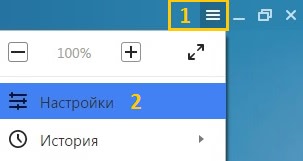Dzień dobry drodzy czytelnicy bloga. Windows 10 przyniósł nam wiele nowych funkcji, przydatnych funkcji i użyteczności, ale wielu użytkowników nie może rozwiązać problemu z Bluetooth, który bardzo często występuje w systemie. Istnieje wiele opcji rozwiązania tego problemu, być może bluetooth nie działa z powodu nieprawidłowo zainstalowanych sterowników, wyjaśnijmy szczegółowo sytuację.
Jednak oprócz pozytywnych zmian odnotowano również negatywne, w tym związane z Bluetooth. Dość często trzeba zmierzyć się z faktem, że prawidłowe korzystanie z Bluetooth jest po prostu niemożliwe - prowadzi to do poważnych niedogodności. Co robić w takiej sytuacji? Nie warto obwiniać tylko systemu operacyjnego, ponieważ możesz wypróbować niektóre metody, które mogą rozwiązać pojawiające się problemy, zapewniając prawidłowe działanie.
Naprawianie problemów z Bluetooth poprzez wsparcie
Jedną z najczęstszych przyczyn niedogodności jest tło Usługi wsparcia Bluetooth, która nie działa prawidłowo, co prowadzi do nieprawidłowej obsługi. Oczywiście musisz upewnić się o wszystkim, więc pierwszą rzeczą do zrobienia jest sprawdzenie.
Rozwiązanie 1. Musisz przejść do menu „Start”, a następnie kliknąć przycisk „Uruchom” (druga i odpowiednio szybsza opcja to kombinacja klawiszy Win + R), a następnie należy wprowadzić services.msc, naciskając klawisz Enter na końcu .
Powyższe działania zapewniają dostęp do narzędzia do zarządzania wszystkimi usługami Windows, w których musisz znaleźć już wspomniane Wsparcie Bluetooth. Główne zadanie: upewnić się, że działa, o którym poinformuje odpowiedni status.
Nie można wykluczyć, że Usługa nie działa, dlatego w trybie ręcznym należy to naprawić - prawym przyciskiem myszy wybierz opcję „Start”, która natychmiast zmieni status.
Jeśli chcesz, możesz upewnić się, że funkcja uruchamia się automatycznie przy każdym uruchomieniu systemu Windows - aby to zrobić, musisz użyć myszy, aby wybrać samą usługę, a następnie wybierz „”.
Następnie należy otworzyć okno, w którym użytkownik wybiera opcję „Automatyczny” z menu rozwijanego „”, a następnie wystarczy kliknąć przycisk „OK”, aby zapisać zmiany.
Panel sterowania
Innym sposobem usunięcia istniejących niedociągnięć jest usunięcie i dodanie urządzenia. Wiele osób zna powód, dla którego Bluetooth włącza się bez żadnych problemów, ale są trudności z połączeniem z urządzeniem docelowym. Wyjście? Usuń urządzenie, a następnie natychmiast dodaj je ponownie, ponieważ to te kroki mogą stać się skutecznym przeciwdziałaniem. Jak to zrobić? W tym celu otwórz „Panel sterowania” w menu „Start”.
Następnie powinieneś znaleźć przycisk „”.
Lista wszystkich podłączonych urządzeń powinna się otworzyć przed Tobą - znajdź wśród nich ten, który Cię interesuje, a następnie wybierz opcję „ Usuń urządzenie».
Następnie możesz ponownie dodać wybrane urządzenie, postępując zgodnie z instrukcjami wyświetlanymi na ekranie, aby pomóc w zrozumieniu panelu nawigacyjnego, a także w celu zapewnienia prawidłowego działania Bluetooth w przyszłości.
Czasami nawet jeśli funkcja Bluetooth działa poprawnie na komputerze lub laptopie, po prostu nie będziesz w stanie dostać się do cennej listy urządzeń podczas wyszukiwania.
Aby to zrobić, znajdź swój komputer w oknie „”, kliknij go prawym przyciskiem myszy, aby wybrać opcję „”. Po otwarciu okna z odpowiednimi ustawieniami zaznacz pole „ Umożliwia urządzeniom Bluetooth znalezienie tego komputera”, Po czym należy kliknąć przycisk„ OK ”, aby zapisać zmiany.
Możesz także spróbować zaktualizować lub ponownie zainstalować sterownik Bluetooth. Nie powinno to być zaskakujące, ponieważ najczęściej głównym winowajcą złej pracy są uszkodzone sterowniki Bluetooth - można to naprawić, jeśli zostaną podjęte odpowiednie kroki.
To rozwiązanie nie jest przypadkowo uważane za dobry pomysł, ponieważ do aktualizacji / ponownej instalacji sterownika Bluetooth potrzebna jest strona producenta - jest niezawodna i prosta, ponieważ eliminuje się niepożądane ryzyko. Naprawdę ważne jest to, że możesz łatwo zaktualizować lub nawet usunąć sterownik z menedżera urządzeń. Co trzeba z tym zrobić? Wybierz „ Menedżer urządzeń„W menu Start, a następnie otwórz je. Po uzyskaniu dostępu musisz kliknąć samo urządzenie BT, ponieważ właśnie to pozwoli ci wybrać „”.
Następnie w oknie właściwości należy przejść do zakładki „Sterownik” - z tego miejsca można łatwo usunąć, przywrócić lub zaktualizować sterownik, klikając odpowiedni przycisk, pomogą instrukcje na ekranie.
Konieczne jest wypróbowanie sprzętu do rozwiązywania problemów w systemie Windows. Może to być prawdziwe zbawienie w przypadku, gdy którekolwiek z powyższych działań nie pomogło, dlatego pozostaje rozwiązywanie problemów ze sprzętem.

Witam Ten blog jest poświęcony Internetowi i komputerom, a raczej był im poświęcony.
Być może od razu widać, że przez wiele lat na stronie nie pojawiały się żadne nowe artykuły. Tak, taki jest los większości blogów. Kiedyś projekt ten był ambitnym przedsięwzięciem, a autor, podobnie jak wielu innych pisarzy, miał ambitne plany zostania jednym z najlepszych rosyjskich blogerów. Cóż, jeśli spojrzysz teraz, to z blogów, które zostały utworzone jednocześnie z moim, większość już zniknęła w wieczności. I właśnie zaczęło mi brakować czasu na blog. Tak, nie jest już aktualizowany. Chociaż raz z tą stroną wygrywaliśmy konkurs „Runet Blog 2011”.
Myślałem nawet o usunięciu tego wszystkiego, ale potem poprawiłem stare materiały i zdałem sobie sprawę, że wciąż mogą być przydatne dla czytelników. Tak, niektóre artykuły są nieaktualne (jeśli będę miał siłę, dostaną odpowiednie notatki), ale na przykład strona może być przydatna dla początkujących - tutaj możesz przeczytać o podstawowych koncepcjach Internetu, dowiedzieć się, jak skonfigurować Internet, Windows, a nawet zdecydować się na przejście na Linuksa. Więc spójrz na sekcje i wybierz ten, który Ci odpowiada.
A jednak mam nadzieję, że to coś więcej niż blog, ale prawdziwy przewodnik po Internecie. Witrynę można przeglądać w trybie katalogowym, w którym wszystkie dostępne artykuły są podzielone na kategorie. A kto wie, może pewnego dnia pojawią się tutaj nowe artykuły wysokiej jakości.
Szlifierka
Picodi.ru to portal rabatowy od International Coupons, polskiego eksperta w dziedzinie ekonomii i tanich zakupów. Polacy są uważani za jeden z najbardziej ekonomicznych narodów na świecie, więc nic dziwnego, że tego typu projekt wyrósł z polskiego startupu kodyrabatowe.pl. Co ten portal może być przydatny dla zwykłego użytkownika Internetu w Rosji?
Nowoczesne telefony z Androidem to coś więcej niż telefony. Przyzwyczajasz się do zestawu zainstalowanych programów, historii połączeń i wiadomości tekstowych, kolekcji zdjęć i wielu innych. Ale czas mija, a urządzenie, które najbardziej Ci odpowiada, zaczyna zwalniać, zawieść lub po prostu traci swój reprezentacyjny wygląd z powodu chipów na obudowie lub zadrapań na ekranie. Powstaje pytanie o wybór nowego telefonu i zmianę telefonu z Androidem. A jeśli teraz pomijamy kwestię wyboru, to „przeniesienie” do nowego telefonu pozostaje poważnym problemem - nie chcę zaczynać wszystkich danych od zera. O tym dziś porozmawiamy.
Większość czytelników tego bloga najprawdopodobniej nigdy nie spotkała się z systemami kontroli wersji, aw najbliższej przyszłości nie będzie. Szkoda. Ten niezwykle wygodny wynalazek jest szeroko stosowany przez programistów, ale moim zdaniem może być bardzo przydatny dla tych, którzy aktywnie pracują z tekstami. Ale zapewne teraz nie ma jednego systemu kontroli wersji, który można łatwo zacząć używać do pracy w „biurze” (Microsoft Office). Niemniej jednak uważam, że materiał przedstawiony w artykule może być interesujący dla wszystkich czytelników.
Jeśli zastanawiasz się, jak oglądać filmy w sieci i uzyskiwać dostęp do Internetu z telewizora, ten artykuł jest dla Ciebie. Nie, wiem, że niektóre telewizory mają już funkcję Smart TV, ale nigdy nie widziałem, aby działała poprawnie. Najwyraźniej ostatnio Google pokazało zupełnie niesamowite urządzenie, które natychmiast stało się sensacją. Mówimy o streamerze multimediów Chromecast (Chromecast), bardziej zaawansowanej i niedrogiej wersji zeszłorocznego, nieudanego odtwarzacza Nexus Q.
Klucz sprzętowy Chromecast, którego rozmiar nie przekracza 2 cali, łączy się z portem HDMI telewizora i umożliwia strumieniowe przesyłanie treści internetowych. Do sterowania streamerem możesz użyć dowolnego urządzenia (tabletu, komputera, smartfona) opartego na platformie operacyjnej iOS, Windows, Android lub Mac OS.
Ten artykuł jest poświęcony systemowi pamięci systemu Android, problemom, które mogą powstać z powodu jego braku i sposobom ich rozwiązania. Niedawno sam zetknąłem się z faktem, że mój telefon z Androidem zaczął regularnie wyświetlać komunikaty o braku pamięci podczas próby zainstalowania aplikacji. To było dla mnie bardzo dziwne, mimo że zgodnie z opisem na rynku powinno być około 16 GB, a także zwiększyłem ten wolumen o dodatkową kartę pamięci. Wystąpił jednak problem i musiałem majstrować dokładnie, zanim znalazłem właściwe rozwiązanie, które nie wymaga dostępu do konta root lub pełnego przywrócenia telefonu do stanu fabrycznego.
Po sparowaniu urządzenia Bluetooth z komputerem (podłączonym do niego) możesz zmienić nazwę urządzenia i włączyć lub wyłączyć dla niego odpowiednie usługi. Możesz także sparować komputer z innymi urządzeniami Bluetooth.
Aby wykonać te kroki, należy zainstalować komputer bezprzewodowa technologia Bluetooth.
Włącz lub wyłącz usługi lub zmień nazwę urządzenia
Rodzaje usług, które można włączyć lub wyłączyć, zależą od urządzenia. Na przykład liczba usług dla telefonu komórkowego jest większa niż dla myszy lub klawiatury z obsługą Bluetooth.
Usługi, które można włączać i wyłączać na urządzeniach Bluetooth, obejmują zdalny dostęp, przesyłanie plików i dźwięk stereo:
- Otwórz okno Urządzenia i drukarki.
- Kliknij prawym przyciskiem myszy urządzenie Bluetooth, które chcesz zmienić, i wybierz Właściwości.
- Jeśli urządzenie jest prawidłowo podłączone, zostanie wyświetlone w folderze „Urządzenia i drukarki”. Nazwa urządzenia na liście może być inna (czasem nieoczywista) i może różnić się od nazwy marki i modelu urządzenia. Jeśli nazwa urządzenia nie została zmieniona w systemie Windows, nazwa podana przez producenta urządzenia jest wyświetlana w folderze „Urządzenia i drukarki”.
- Wykonaj jedną z następujących czynności:
- To zmień nazwę urządzeniaktóre będą wyświetlane na komputerze, przejdź do zakładki Bluetooth, wprowadź nową nazwę i kliknij OK.
- To włączyć usługę na zakładce Usługi zaznacz pole żądanej usługi i kliknij OK. Jeśli którakolwiek z usług jest niejasna, zapoznaj się z instrukcją obsługi urządzenia lub odwiedź witrynę producenta.
- To wyłączyć usługęprzejdź do zakładki UsługiOdznacz usługę i kliknij OK. Jeśli którakolwiek z usług jest niejasna, zapoznaj się z instrukcją obsługi urządzenia lub odwiedź witrynę producenta.
Konfigurowanie procesu parowania z urządzeniami Bluetooth
Możesz skonfigurować kilka parametrów, które określają sposób, w jaki komputer wykrywa urządzenia Bluetooth (lub urządzenia wykrywają komputer):
- Otwórz Panel sterowania.
- W polu wyszukiwania panelu sterowania wprowadź Bluetooth i wybierz ustawienia Bluetooth.
- W oknie dialogowym Opcje Bluetooth przejdź do zakładki Parametry i wykonaj jedną z następujących czynności:
- To włącz widoczność komputera w przypadku urządzeń Bluetooth zaznacz to pole Zezwalaj urządzeniom Bluetooth na wykrycie tego komputera.
Gdy komputer Bluetooth jest w trybie wykrywania, przesyła sygnał radiowy, który umożliwia wykrycie go innym urządzeniom lub komputerom. Ten tryb jest czasem nazywany trybem parowania. Jeśli to pole wyboru jest zaznaczone, komputer będzie nadal wyświetlał urządzenia Bluetooth w trybie wykrywalnym, ale urządzenia nie będą mogły wykryć komputera.
Uwaga! Aby chronić komputer, tryb wykrywania powinien być aktywowany tylko wtedy, gdy chcesz, aby urządzenie Bluetooth znalazło komputer.
- Aby móc dodaj urządzenia Bluetooth do komputerazaznacz pole Zezwalaj urządzeniom Bluetooth na łączenie się z tym komputerem.
- Aby otrzymać powiadomienia o próbach połączenia urządzeń Bluetooth z komputeremzaznacz pole Powiadom mnie o podłączeniu nowego urządzenia Bluetooth.